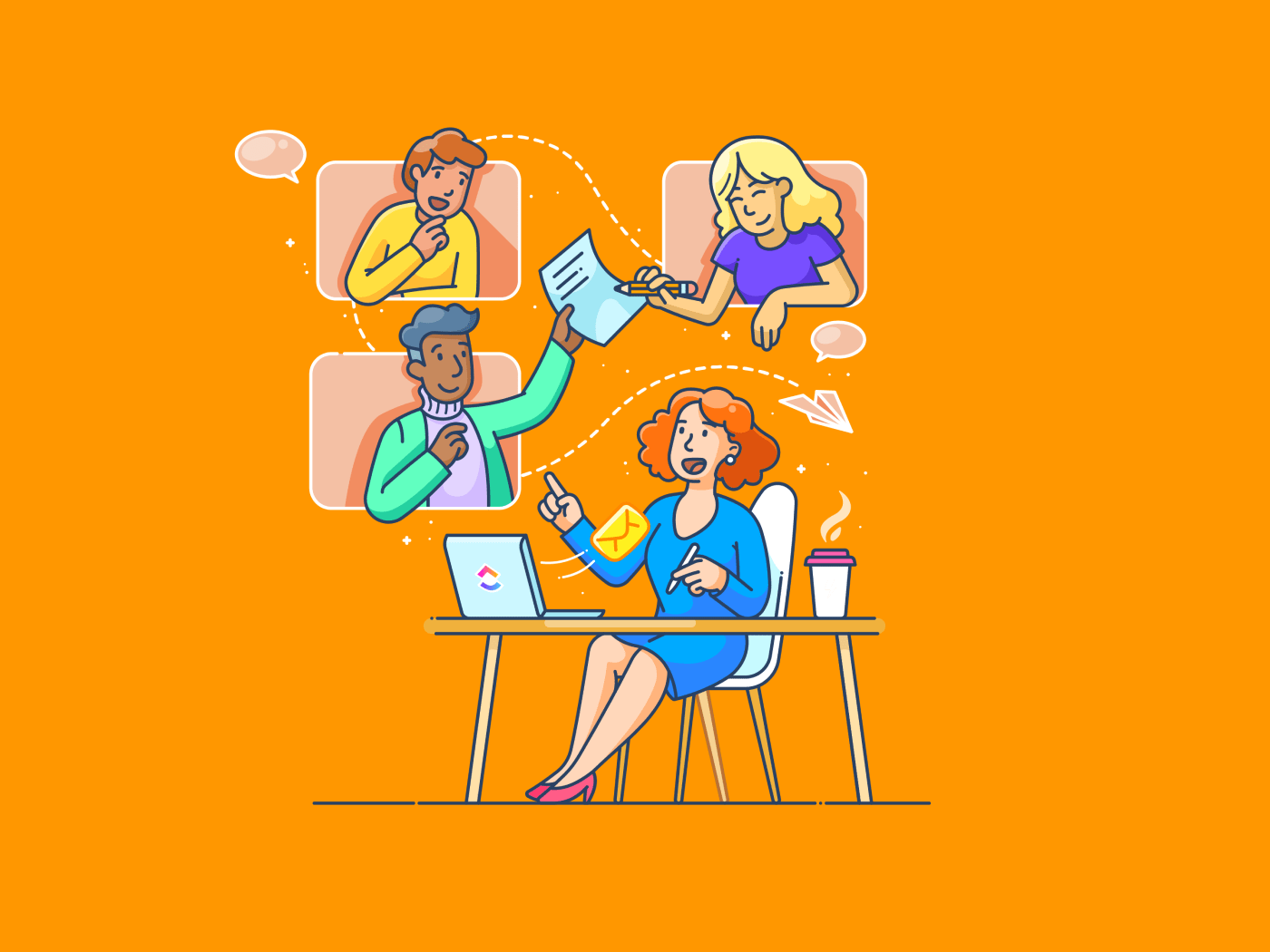- Criterios clave: facilidad de uso, colaboración, seguridad y personalización.
- Comparativa de Sticky Notes, ClickUp, Padlet, CardBoard, GroupMap, Lino y Jamboard con pros, contras y precios.
- Opciones para Windows: UPDF, OneNote, Keep, Evernote, Standard Notes, Notion, Zoho, Simplenote y Todoist.
- Guía práctica para usar Sticky Notes en Windows y decidir cuándo elegir cada herramienta.
Si eres de los que apuntan ideas en cualquier momento, una app tipo post-it para el ordenador puede convertirse en tu aliada diaria. Estas herramientas van desde simples notas pegadas en el escritorio hasta completas pizarras colaborativas en línea, y cada una encaja con necesidades distintas. El objetivo es claro: capturar, ordenar y recuperar tus recordatorios sin fricciones, ya sea en tu PC con Windows o desde el navegador.
En esta guía encontrarás una comparativa cuidada de las soluciones que mejor posicionan y más se recomiendan: desde Microsoft Sticky Notes en el escritorio hasta alternativas online como ClickUp, Padlet o Jamboard. Integramos sus puntos fuertes, limitaciones, precios y valoraciones, y además añadimos una guía práctica para empezar con Sticky Notes en Windows 10 sin perder tiempo.
Cómo elegir la mejor app tipo post-it para PC
Antes de lanzarte a instalar o abrir nada, conviene tener claras unas cuantas claves de decisión. Una interfaz intuitiva y rápida marca la diferencia cuando solo quieres escribir sin pensar en menús, y la personalización ayuda a que tu flujo de trabajo fluya con colores, tamaños o plantillas.
Si trabajas en equipo, presta atención a la colaboración en tiempo real y a la facilidad para compartir. Funciones como edición simultánea, comentarios, votaciones o temporizadores pueden convertir un simple tablero en una herramienta para reuniones, talleres y retrospectivas.
- Facilidad de uso: creación y organización de notas sin curva de aprendizaje, con un espacio visual claro.
- Colaboración y seguridad: compartir en tiempo real con control de permisos, y medidas sólidas para proteger datos sensibles.
- Personalización: colores, conectores, tipos de elementos y plantillas que aceleren tus procesos.
- Compatibilidad y sincronización: acceso desde Windows, móvil y web, y sincronía fiable entre dispositivos.
Si priorizas estos aspectos es más fácil dar con la herramienta que encaje contigo: desde una app minimalista en el escritorio hasta una pizarra online repleta de funciones para planificar proyectos de principio a fin.
Las mejores aplicaciones tipo post-it y pizarras online
En esta sección combinamos soluciones de escritorio y servicios en la nube para que elijas según tu estilo. Verás opciones ultraligeras para notas rápidas y plataformas colaborativas para lluvias de ideas, UX, retrospectivas o presentaciones.
ClickUp
ClickUp convierte el lienzo en una pizarra virtual donde plasmar ideas, flujos de trabajo y estrategias con notas adhesivas digitales. Destaca por su enorme biblioteca de plantillas (organigramas, mapas de historias de usuario, matrices esfuerzo/impacto, hojas de ruta) y por integrar mapas mentales, documentos y tareas editables en el mismo espacio.
Características destacadas
- Centro de plantillas por casos de uso y niveles de experiencia para agilizar la colaboración y el seguimiento.
- Mapa mental para representar conceptos complejos de forma visual y sencilla.
- Elementos totalmente editables y conectables entre sí; puedes duplicar, dibujar y vincular.
- Amplia personalización de colores, tamaños y conectores para adaptar la pizarra a tu proceso.
- Recordatorios integrados para no perder citas ni fechas clave.
Limitaciones y precio
- Curva de aprendizaje algo pronunciada y quejas puntuales en Android.
- Plan gratis para siempre; Unlimited 7 $/usuario/mes; Business 12 $/usuario/mes; Enterprise bajo contacto. ClickUp AI disponible por 5 $/usuario/mes en planes de pago.
Valoraciones muy altas: G2 4,7/5 (8.000+), Capterra 4,7/5 (3.000+), un respaldo notable para una plataforma versátil que va bastante más allá del simple post-it.
Padlet
Padlet organiza el trabajo en tablones personalizables llamados “padlets” que aceptan casi cualquier contenido: notas, imágenes, audio, vídeo, dibujos a mano alzada y enlaces de servicios como YouTube o Twitter. Es tan visual como flexible, con apps para web, iOS, Android, Mac, PC y Chromebook.
Características destacadas
- Interfaz cuidada con 119 fondos personalizables, soporte de emojis y traducción a 45 idiomas.
- Apps nativas en múltiples plataformas para trabajar donde te resulte más cómodo.
Limitaciones y precio
- Plan gratuito básico con límites de vídeo y tamaño de archivo; los comentarios no se pueden enlazar ni dar formato.
- Gratis hasta 3 padlets; Gold 4,99 €/mes (hasta 20); Platinum 6,99 €/mes (ilimitados); Team 9,99 €/mes; School desde 1.000 €/año.
En reseñas, G2 4,6/5 (20+) y Capterra 4,8/5 (130+), cifras que refuerzan su enfoque visual y colaborativo.
IdeaBoardz
Si buscas algo espartano para retrospectivas y lluvias de ideas, IdeaBoardz cumple sin distracciones: creas un tablón con secciones y añades notas, compartiendo el enlace con tu equipo. Permite exportar y cuenta con plantillas centradas en retrospectivas, pros/contras y evaluación de riesgos u oportunidades.
Pros, contras y valoración
- Muy simple y directo; se comparte fácil para sesiones de brainstorming.
- No integra con otras apps, no ofrece informes ni análisis, y no opera en tiempo real.
- Exportación a PDF (y opción XI indicada en su referencia), más que suficiente para guardado.
- G2 4/5 (1 opinión) y sin reseñas en Capterra.
Es ideal si priorizas rapidez y cero curva de aprendizaje sobre funciones avanzadas.
CardBoard
CardBoard es un espacio de trabajo colaborativo basado en notas adhesivas con comunicación nativa y plantillas para UX/UI, agendas y flujos ágiles. Se integra con Jira, Trello y Azure, y permite discusiones, votos, comentarios y anotaciones dentro de la propia herramienta.
Características, límites y precio
- Creación de comunidades y permisos; plantillas personalizables y reutilizables.
- Las tarjetas se quedan pequeñas con mucho texto y no se superponen; mapas grandes pueden volverse pesados.
- Quejas sobre la integración de tareas con Jira en escenarios específicos.
- Planes: Essential 9 $/usuario/mes; Professional 15 $; Enterprise 19 $.
En reseñas, G2 4,1/5 (15) y Capterra 4,2/5 (170), un balance sólido para equipos que combinan notas con flujos ágiles.
Stickies (Carbon Five)
Stickies aporta dinamismo a la pizarra: notas “inteligentes” con código de color según contexto, modo incógnito y alineación en un clic. Es un lienzo infinito pensado para equipos de software y retrospectivas, pero útil para cualquier grupo que quiera votar ideas con un +1 rápido.
Limitaciones principales
- No dispone de app móvil y carece de integraciones con terceros.
- Sin información de precios ni reseñas en G2/Capterra en la referencia recibida.
Aun con ese minimalismo, su enfoque ágil y el canvas infinito la hacen muy ágil para dinámicas de equipo.
Microsoft Sticky Notes
La opción más directa en el escritorio de Windows. Permite crear notas con colores, formateo básico y añadir imágenes, además de una vista de lista para ver todo lo que tienes activo. Viene incluida en Windows 7 y superiores; en Windows 10 puedes descargarla/actualizarla desde Microsoft Store.
Fortalezas y límites
- Inmediatez absoluta: abres y escribes; organiza en el escritorio como si fueran post-its físicos.
- No tiene funciones de colaboración avanzadas; hay reportes de que a veces no arranca sola o “desaparecen” notas.
- En Windows 10, tras anotar, existe sincronización vía OneNote; aun así, se mantiene como app simple sin integraciones complejas.
- Gratis con Windows.
Si quieres algo ultrarrápido, es difícil superarla: pocas opciones, cero ruido y notas siempre a mano.
GroupMap
Orientada a eventos, reuniones y talleres, GroupMap propone mapas colaborativos en tiempo real con bloques para lluvia de ideas, grupos, encuestas, votaciones, valoración, acciones y resultados. Incluye temporizador, niveles de privacidad (hasta anonimato total) y chat en tiempo real.
Limitaciones y precio
- Sin voz ni vídeo integrados; sin integraciones y con UX móvil mejorable.
- Planes: Básico 20 $/mes; Profesional 60 $/mes; opción personalizada bajo presupuesto.
Valoraciones consistentes: G2 4/5 (10) y Capterra 4,7/5 (15), especialmente atractiva para sesiones estructuradas con resultados medibles.
Lino / Linoit
Un tablón virtual que imita el corcho comunitario: notas adhesivas, fotos y recordatorios con vencimiento, en web y también en iOS y Android. Es sencillo para listas, recordatorios y conversaciones ligeras con amigos, familia o clase.
Pros, contras y precio
- Permite ampliar/reducir fotos y vídeos, y personaliza colores, tamaños y tipografías.
- Apps móviles algo confusas; interfaz básica y anticuada; sin integraciones y no apto como gestor de proyectos robusto.
- Plan gratuito; Premium 3 $/mes (2,99 $ en compras in‑app iOS/Android).
No hay reseñas en G2/Capterra según la referencia, pero su encanto está en lo visual y comunitario.
Google Jamboard
La pizarra de Google para quien vive en Workspace: app web y móvil para dibujar, escribir y pegar notas, con guardado automático en Drive y posibilidad de trabajar un jam en Google Meet. Organiza en “marcos” a modo de pases de diapositivas, 20 por jam.
Ventajas, límites y coste
- Compartir es facilísimo; ideal para presentar ideas y colaborar con el equipo.
- Personalización limitada y pocas opciones de exportación; el dispositivo físico de 55” mejora la experiencia, pero es caro.
- Apps gratis; dispositivo 4.999 $ + 600 $/año de gestión y soporte.
En reseñas figura con G2 4,2/5 (20) y Capterra 4,3/5 (97), una apuesta segura para equipos Google que necesiten pizarras rápidas.
Otras apps útiles en Windows para notas y tareas
Aunque no todas son “post-it” puros, muchas incluyen notas adhesivas, anotación o gestión de ideas y tareas en Windows. Te pueden complementar o incluso sustituir a una pizarra en el día a día, según tu tipo de trabajo.
UPDF (anotación de PDF con notas adhesivas)
UPDF está centrado en PDF, pero su set de anotación es excelente para estudio y documentación: resaltado, subrayado, tachado, notas adhesivas, cuadros de texto, formas, lápiz y borrador, además de pegatinas, sellos y firmas. Gestiona la lista de anotaciones y funciona con una cuenta en Windows, Mac, iOS y Android.
Puntos clave
- Suite PDF completa: leer, anotar, convertir, OCR, organizar, proteger y compartir, con gran rendimiento.
- Interfaz cuidada y licencia válida en las cuatro plataformas.
- Contras: producto relativamente nuevo, aunque respaldado por un equipo con más de una década en productividad documental.
Si tus notas viven en PDFs, tiene mucho sentido por potencia y fluidez.
Sticky Notes en Windows 10 (app predeterminada)
Windows 10 incorpora su propia app de notas adhesivas para escribir o dibujar con dispositivos táctiles, con opción de sincronizar a través de OneNote. Es tan simple como rápida, sin depender de terceros.
Ventajas y pegas
- Siempre a mano; interfaz directa y sin distracciones.
- Limitada en estilos y formato, y con una sincronía que depende de OneNote.
Para recordatorios sueltos en el escritorio, cumple de sobra sin sobrecargarte.
OneNote
OneNote funciona como un cuaderno infinito donde mezclar texto, imágenes, dibujos y archivos, con organización flexible en secciones y páginas. Puede extraer texto de imágenes, sincroniza con OneDrive y es gratis en su conjunto básico.
Detalles a considerar
- Almacenamiento gratuito de 5 GB en OneDrive; al superarlo, se detiene la sincronización de nuevas notas.
Si te gusta estructurar apuntes por proyectos o clases, es un comodín muy completo.
Google Keep
Keep es ideal para notas rápidas, listas y recordatorios en la nube. Permite grabar notas de voz y transcribirlas, etiquetar y colorear para organizar, y activar avisos basados en ubicación o tiempo.
Limitación
- Hasta 20.000 caracteres por nota.
Un básico multiplataforma que brilla por su velocidad y sencillez.
Evernote
Clásico para recopilar conocimiento: búsqueda potente, calendario integrado y Web Clipper para guardar artículos completos o fragmentos de la web. Trabaja bien para investigación y seguimiento de tareas personales.
Ten en cuenta
- La versión gratuita se queda corta y la premium puede resultar costosa para algunos perfiles.
Si archivas mucho contenido, su ecosistema de captura merece la pena.
Standard Notes
La seguridad por bandera: cifrado de extremo a extremo, historial de revisiones, bloqueo por contraseña y 2FA, más publicación directa en Listed si quieres compartir en público.
Restricciones
- Sin suscripción premium no podrás insertar imágenes en las notas.
Para información sensible, da tranquilidad y control.
Notion
Mucho más que notas: bases de datos, wikis, tareas y páginas conectadas. Almacenamiento “ilimitado” y alto grado de personalización con integraciones, además de colaboración en tiempo real con tu equipo.
Punto débil
- No incluye herramientas de anotación para PDFs.
Si quieres construir tu propio sistema de organización, es tremendamente flexible.
Zoho Notebook
Una de las apps más bonitas para notas en Windows: tarjetas personalizadas para audios, imágenes y tarjetas inteligentes, con opción de escanear a PDF en móvil y compartir con seguridad.
Limitación
- No dispone de vista de lista para las notas, algo a considerar si manejas muchas.
Ideal si valoras estética y organización visual.
Simplenote
Como su nombre indica, va a lo esencial: notas de texto con etiquetas, soporte Markdown y colaboración gratuita para listas o instrucciones que puedes publicar públicamente.
Contras
- Solo texto: sin imágenes ni grabaciones de audio en las notas.
Perfecta para quien desea velocidad, búsqueda y cero distracciones.
Todoist
Gestor de tareas que también sirve para notas rápidas en forma de acciones, comentarios y adjuntos. Programa, prioriza y personaliza vistas con tableros, etiquetas y filtros, incluso convierte correos en tareas reenviándolos.
Limitación
- El plan gratuito está recortado frente a las opciones de pago.
Si tu foco es ejecutar, mezclar tareas y notas en un mismo flujo es muy práctico.
Guía rápida: cómo usar Sticky Notes en Windows 10
Sticky Notes representa el arquetipo de la nota adhesiva en PC: sin complicaciones. Para abrirla, escribe “Sticky Notes” en el menú Inicio y lánzala; si no recuerdas el nombre, busca “notas” y la verás entre las sugerencias.
Una vez dentro, verás la primera nota, lista para escribir. No hay formatos avanzados (no puedes cambiar tamaño ni tipo de letra), así que es como tener trozos del bloc de notas repartidos por el escritorio. Puedes ajustar el tamaño arrastrando los bordes de cada post-it.
Para crear otra nota, pulsa el botón + en la esquina superior izquierda o usa Ctrl + N. El nuevo post-it hereda el tamaño y color del que tenías activo, así que clona desde el que prefieras. Cada nota se mueve fácilmente arrastrando desde la barra superior.
En esa barra verás tres iconos: el primero crea una nueva nota con el mismo formato; el de la papelera borra la actual; y el menú de tres puntos permite cambiar el color. Cuando cierres la app, las notas desaparecen de la pantalla, pero al reabrir Sticky Notes vuelven a cargarse tal como estaban.
Existe además la función Insights (todavía limitada en español) que detecta elementos como teléfonos, emails o URLs para interactuar con ellos. Y si trabajas en Windows 10, puedes sincronizar con OneNote, aunque recuerda que Sticky Notes sigue siendo una app básica sin colaboración avanzada.
Con tantas alternativas, la elección pasa por tus rutinas y el contexto: si quieres inmediatez, Microsoft Sticky Notes y Simplenote son pura rapidez; si necesitas visualizar procesos con equipo, ClickUp, Padlet, CardBoard o GroupMap se mueven como pez en el agua; para PDF, UPDF; si tu ecosistema es Google, Jamboard y Keep; para notas ricas y organización profunda, OneNote, Notion, Evernote o Zoho Notebook; y para foco en tareas, Todoist. La clave está en combinar simplicidad donde importa con potencia cuando el proyecto lo exige.